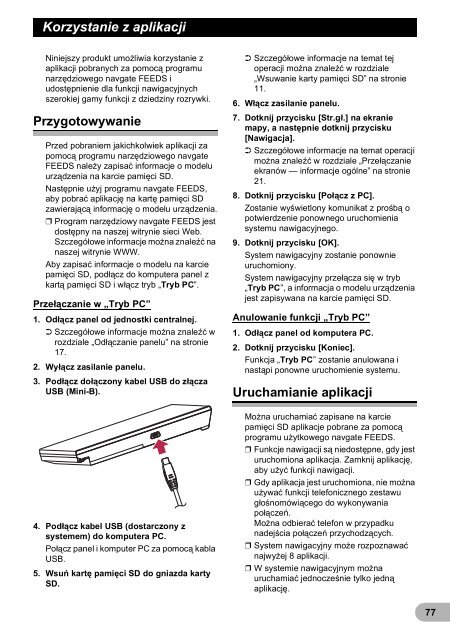Pioneer AVIC-F3210BT - User manual - polonais
Pioneer AVIC-F3210BT - User manual - polonais
Pioneer AVIC-F3210BT - User manual - polonais
Create successful ePaper yourself
Turn your PDF publications into a flip-book with our unique Google optimized e-Paper software.
Korzystanie z aplikacji<br />
Korzystaniez aplikacji<br />
Niniejszy produkt umożliwia korzystanie z<br />
aplikacji pobranych za pomocą programu<br />
narzędziowego navgate FEEDS i<br />
udostępnienie dla funkcji nawigacyjnych<br />
szerokiej gamy funkcji z dziedziny rozrywki.<br />
Przygotowywanie<br />
Przed pobraniem jakichkolwiek aplikacji za<br />
pomocą programu narzędziowego navgate<br />
FEEDS należy zapisać informacje o modelu<br />
urządzenia na karcie pamięci SD.<br />
Następnie użyj programu navgate FEEDS,<br />
aby pobrać aplikację na kartę pamięci SD<br />
zawierającą informację o modelu urządzenia.<br />
❒ Program narzędziowy navgate FEEDS jest<br />
dostępny na naszej witrynie sieci Web.<br />
Szczegółowe informacje można znaleźć na<br />
naszej witrynie WWW.<br />
Aby zapisać informacje o modelu na karcie<br />
pamięci SD, podłącz do komputera panel z<br />
kartą pamięci SD i włącz tryb „Tryb PC”.<br />
Przełączanie w „Tryb PC”<br />
1. Odłącz panel od jednostki centralnej.<br />
➲ Szczegółowe informacje można znaleźć w<br />
rozdziale „Odłączanie panelu” na stronie<br />
17.<br />
2. Wyłącz zasilanie panelu.<br />
3. Podłącz dołączony kabel USB do złącza<br />
USB (Mini-B).<br />
➲ Szczegółowe informacje na temat tej<br />
operacji można znaleźć w rozdziale<br />
„Wsuwanie karty pamięci SD” na stronie<br />
11.<br />
6. Włącz zasilanie panelu.<br />
7. Dotknij przycisku [Str.gł.] na ekranie<br />
mapy, a następnie dotknij przycisku<br />
[Nawigacja].<br />
➲ Szczegółowe informacje na temat operacji<br />
można znaleźć w rozdziale „Przełączanie<br />
ekranów — informacje ogólne” na stronie<br />
21.<br />
8. Dotknij przycisku [Połącz z PC].<br />
Zostanie wyświetlony komunikat z prośbą o<br />
potwierdzenie ponownego uruchomienia<br />
systemu nawigacyjnego.<br />
9. Dotknij przycisku [OK].<br />
System nawigacyjny zostanie ponownie<br />
uruchomiony.<br />
System nawigacyjny przełącza się w tryb<br />
„Tryb PC”, a informacja o modelu urządzenia<br />
jest zapisywana na karcie pamięci SD.<br />
Anulowanie funkcji „Tryb PC”<br />
1. Odłącz panel od komputera PC.<br />
2. Dotknij przycisku [Koniec].<br />
Funkcja „Tryb PC” zostanie anulowana i<br />
nastąpi ponowne uruchomienie systemu.<br />
Uruchamianie aplikacji<br />
4. Podłącz kabel USB (dostarczony z<br />
systemem) do komputera PC.<br />
Połącz panel i komputer PC za pomocą kabla<br />
USB.<br />
5. Wsuń kartę pamięci SD do gniazda karty<br />
SD.<br />
Można uruchamiać zapisane na karcie<br />
pamięci SD aplikacje pobrane za pomocą<br />
programu użytkowego navgate FEEDS.<br />
❒ Funkcje nawigacji są niedostępne, gdy jest<br />
uruchomiona aplikacja. Zamknij aplikację,<br />
aby użyć funkcji nawigacji.<br />
❒ Gdy aplikacja jest uruchomiona, nie można<br />
używać funkcji telefonicznego zestawu<br />
głośnomówiącego do wykonywania<br />
połączeń.<br />
Można odbierać telefon w przypadku<br />
nadejścia połączeń przychodzących.<br />
❒ System nawigacyjny może rozpoznawać<br />
najwyżej 8 aplikacji.<br />
❒ W systemie nawigacyjnym można<br />
uruchamiać jednocześnie tylko jedną<br />
aplikację.<br />
77